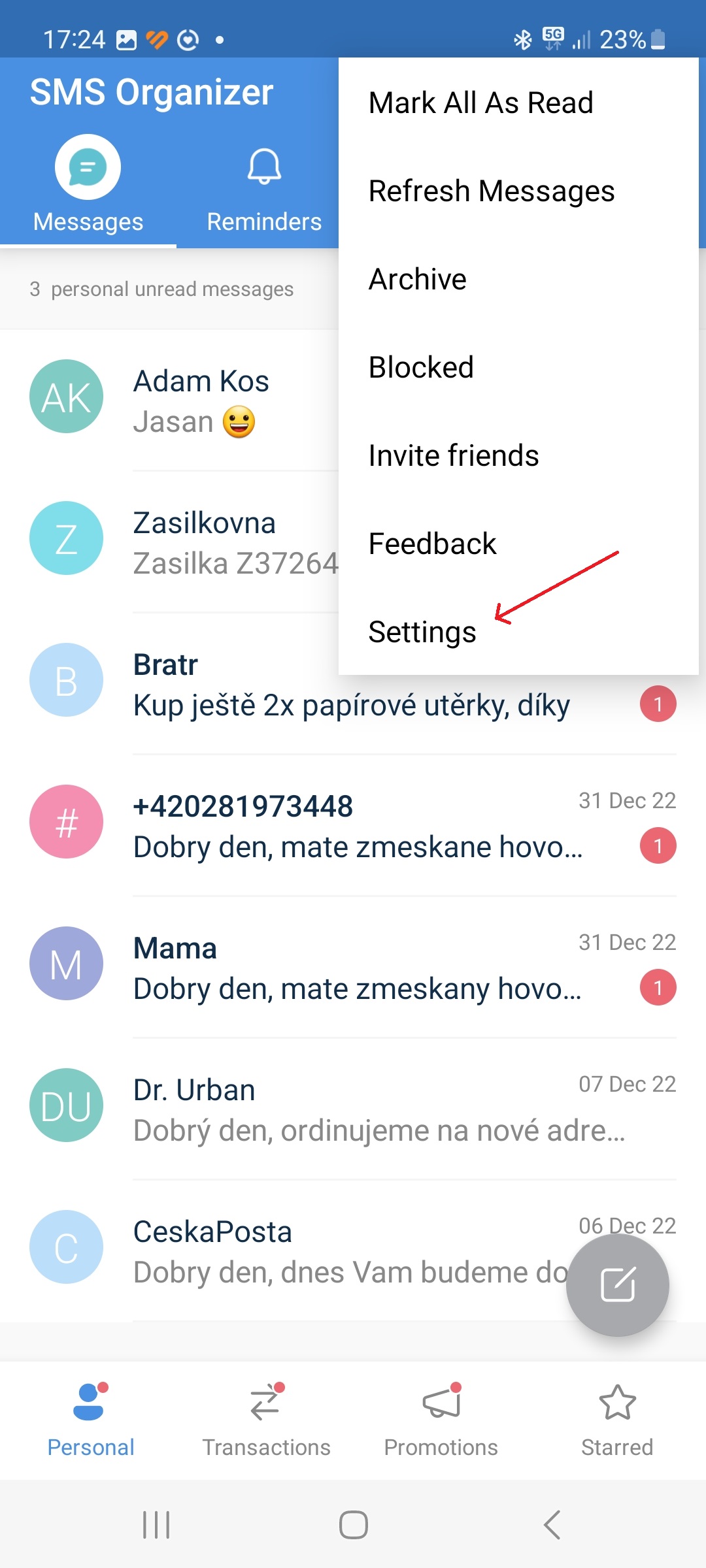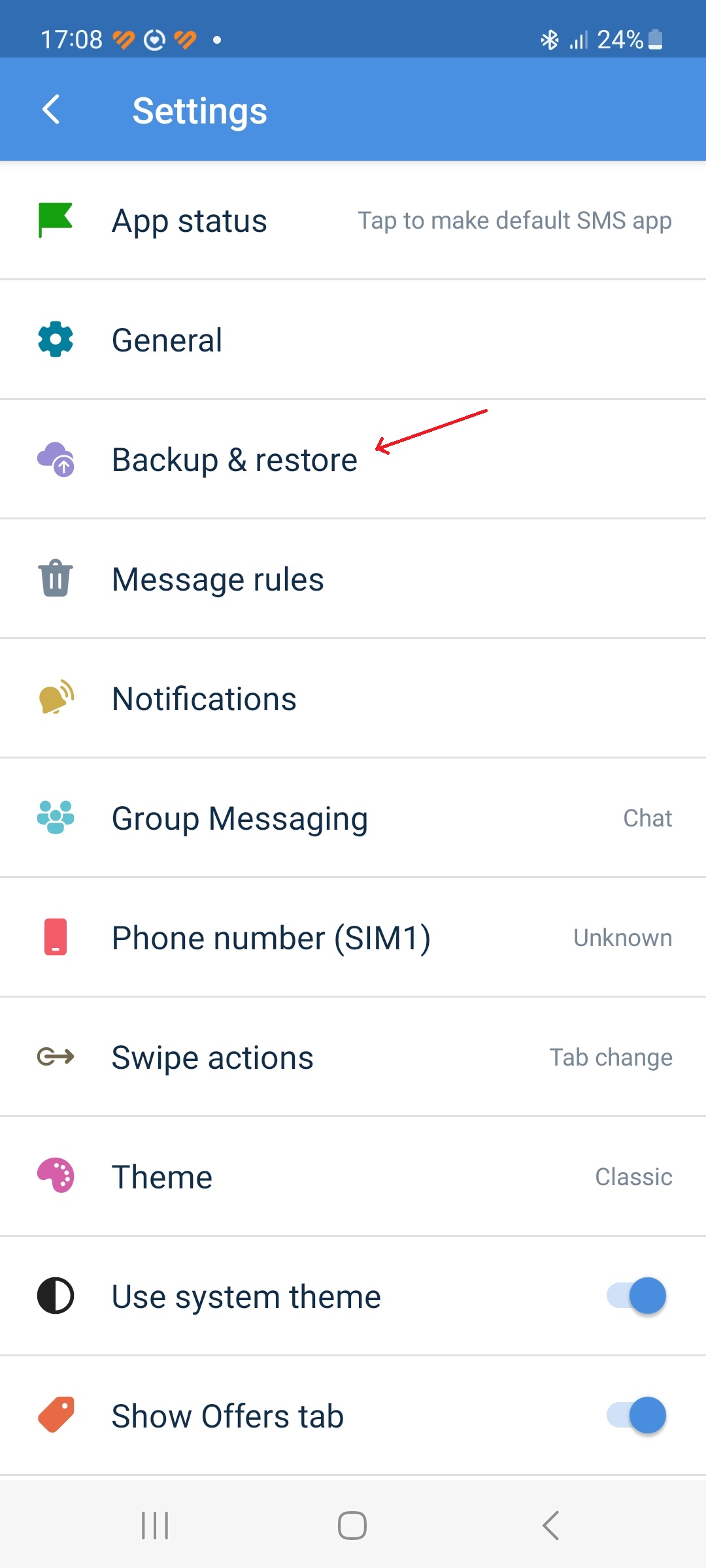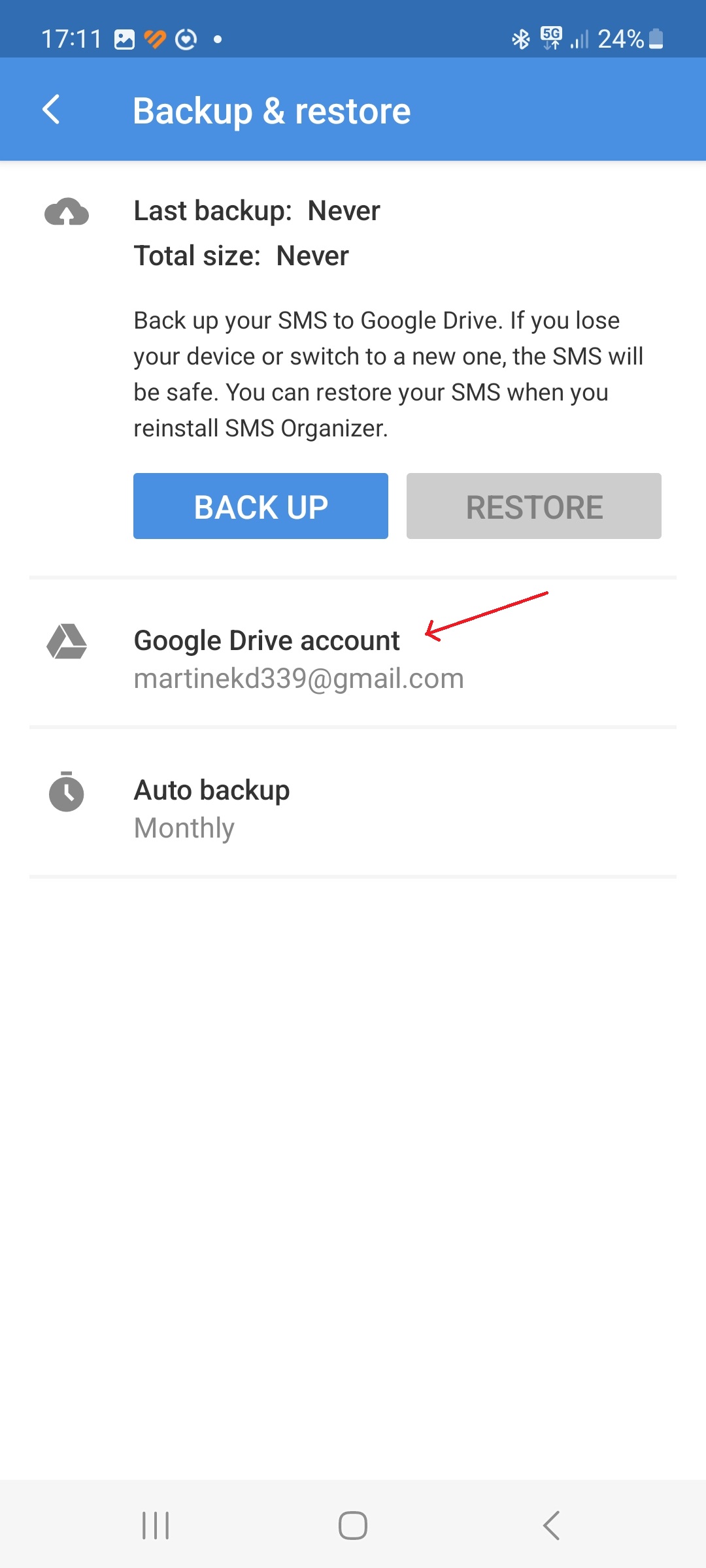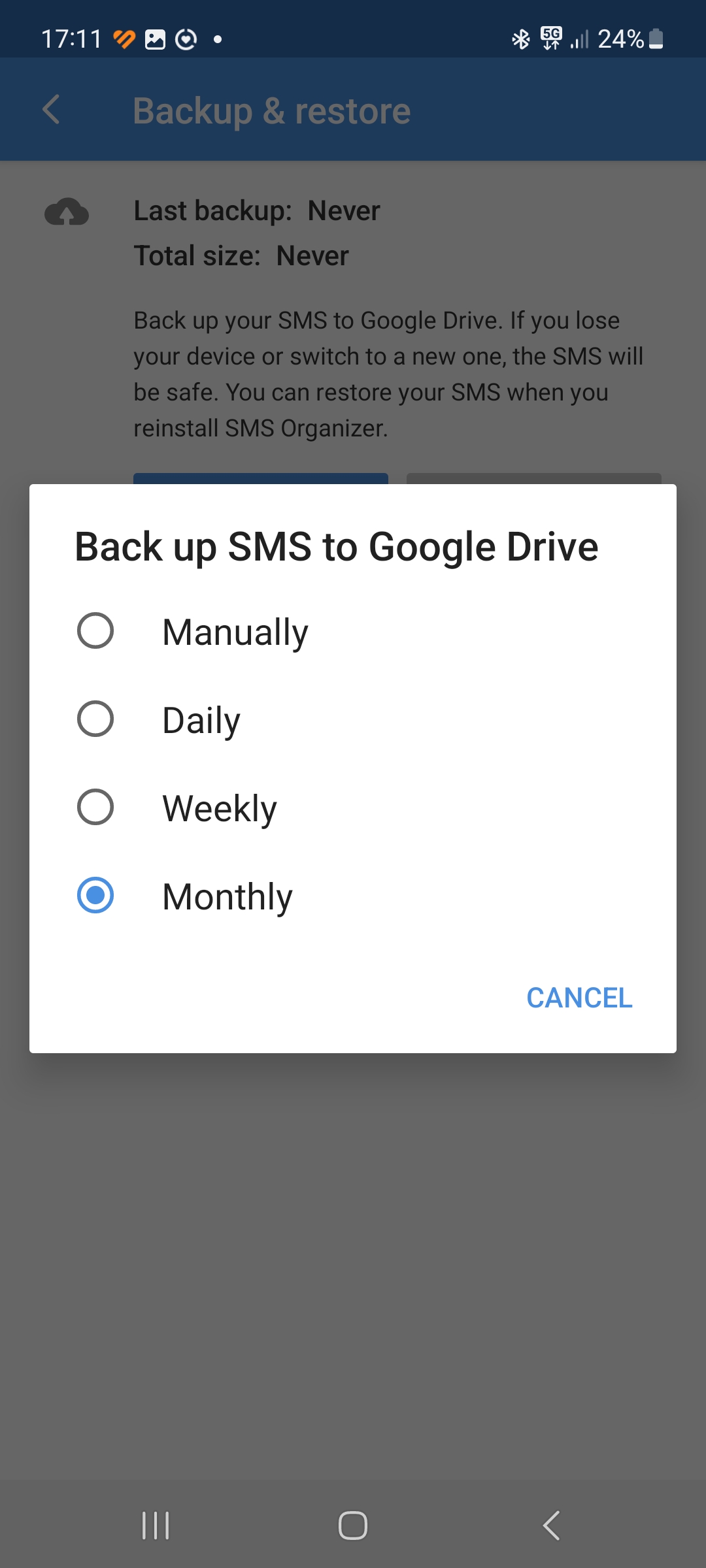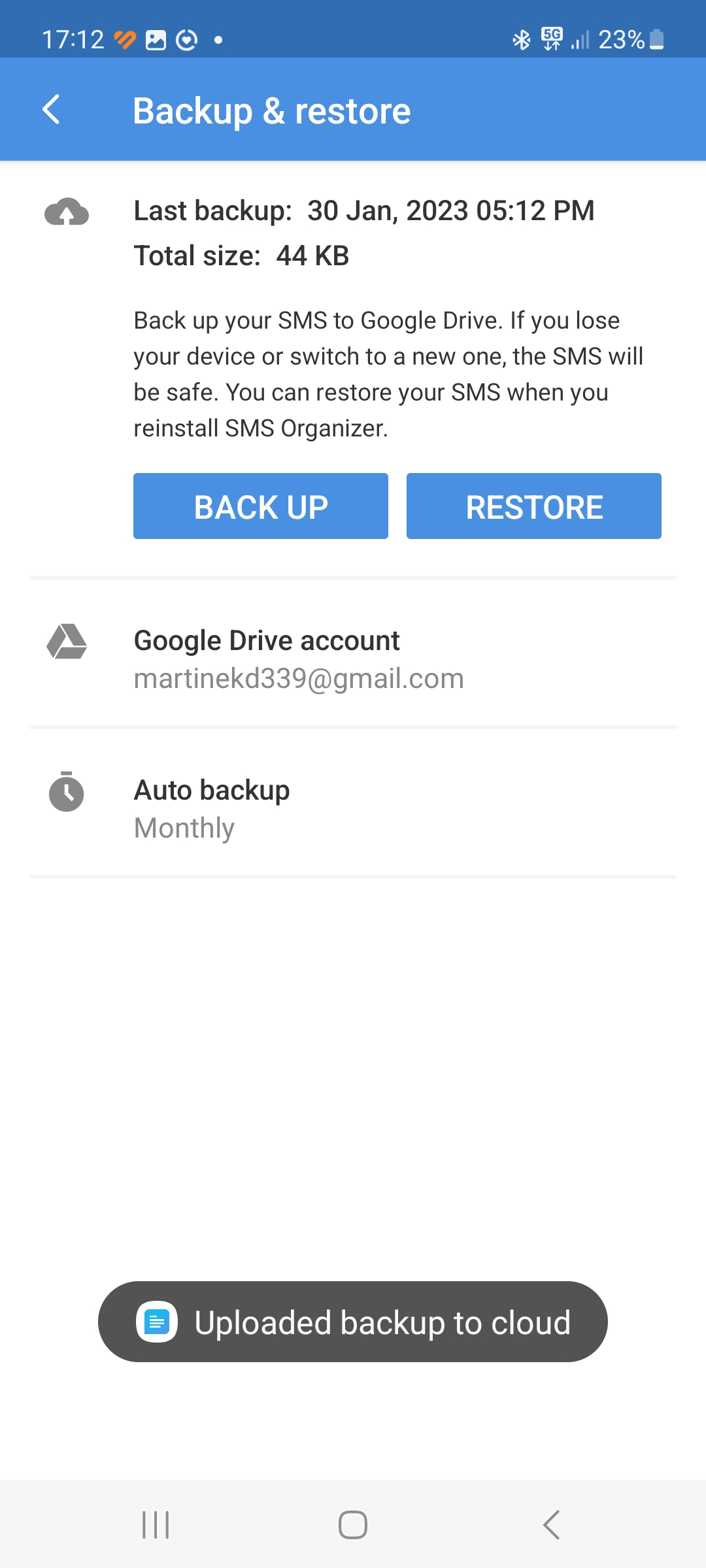සමඟ දුරකථනවල කෙටි පණිවිඩ උපස්ථ කිරීම සහ ප්රතිසාධනය කිරීම Androidem වෙන කවරදාටත් වඩා අද පහසුයි. ඔබ පැරණි දුරකථනයකින් නව දුරකථනයකට මාරු වූ විට Google මෙය ස්වයංක්රීයව සිදු කරන අතර එහි Messages මේ සඳහා හොඳ කාර්යයක් කරයි. කෙසේ වෙතත්, පණිවිඩවලට ඇත්තේ මූලික අතුරු මුහුණතක් පමණි, ඒවාට අභිරුචිකරණයක් නොමැත, සහ සියලු පණිවිඩ නව උපාංගයට මාරු නොකළ අවස්ථා අතීතයේ තිබේ.
Google Drive වෙත "පණිවිඩ" උපස්ථ කිරීම සඳහා හොඳම යෙදුම් වලින් එකක් වන්නේ SMS Organizer වේ. ඔබ නව දුරකථනයකට මාරු වන විට එය විශ්වාසදායක ලෙස ප්රතිසාධනය කරනවා පමණක් නොව, එය ඔබගේ උපාංගයේ ස්වයංක්රීයව උපස්ථ කරයි - සංඛ්යාතය සකසන්න (දෛනික, සතිපතා හෝ මාසික).
ඔබ උනන්දු විය හැකිය

අපි ආරම්භ කිරීමට පෙර, එය පෙර-ස්ථාපිත මෙනුවේ කොටසක් නොවන බැවින් ඔබට SMS සංවිධායක ස්ථාපනය කිරීමට අවශ්ය වනු ඇත. androidඅයදුම්පත්. ඔබට එය බාගත කළ හැකිය මෙතනින්. (ඔබට එය Google Play වෙළඳසැලෙන් බාගත නොහැක, මන්ද එය අපේ රටේ නිල වශයෙන් ලබා ගත නොහැකි බැවිනි - අවම වශයෙන් තවම නැත. මෙයින් අදහස් කරන්නේ, අවාසනාවකට, එය චෙක් භාෂාවට දේශීයකරණය කර නොමැති බවයි.) පළමු දියත් කිරීමෙන් පසුව, ඔබට අවශ්ය වනු ඇත. යෙදුමට පණිවිඩ වෙත ප්රවේශය ලබා දීමට. එවිට ඔබ එය තුළ ඔබගේ සියලු පණිවිඩ දැකිය යුතුය.
SMS Organizer සමඟ ඔබගේ පණිවිඩ උපස්ථ කරන්නේ කෙසේද?
- SMS සංවිධායක ආරම්භ කරන්න.
- ඉහළ දකුණේ, තට්ටු කරන්න තිත් තුනක නිරූපකය.
- විකල්පයක් තෝරන්න සැකසුම් (සැකසුම්).
- අයිතමය තට්ටු කරන්න උපස්ථ සහ ප්රතිස්ථාපනය (උපස්ථ සහ නැවත ස්ථාපිත).
- එකතු කරන්න Google ගිණුම.
- තෝරා කොපමණ වාරයක් ඔබට ඔබගේ පණිවිඩ උපස්ථ කිරීමට අවශ්යයි.
- විකල්පය තට්ටු කරන්න Back Up (උපස්ථ) ඔබගේ පණිවිඩ Google Drive වෙත උපස්ථ කිරීම ආරම්භ කිරීමට.
SMS Organizer භාවිතා කිරීමට එක් ප්රධාන හේතුවක් වන්නේ ඔබට ඔබගේ "පෙළ පෙට්ටි" නව උපාංගයකින් ප්රතිසාධනය කළ හැකි පහසුවයි. පැරණි දුරකථනයකින් අලුත් එකකට මාරු වන විට, අලුත් එකට SMS Organizer ස්ථාපනය කරන්න, ඔබේ දුරකථන අංකය එකතු කරන්න, එවිට යෙදුම ස්වයංක්රීයව Google Drive හි ඇති උපස්ථයේ නවතම අනුවාදය සොයා ගනී.